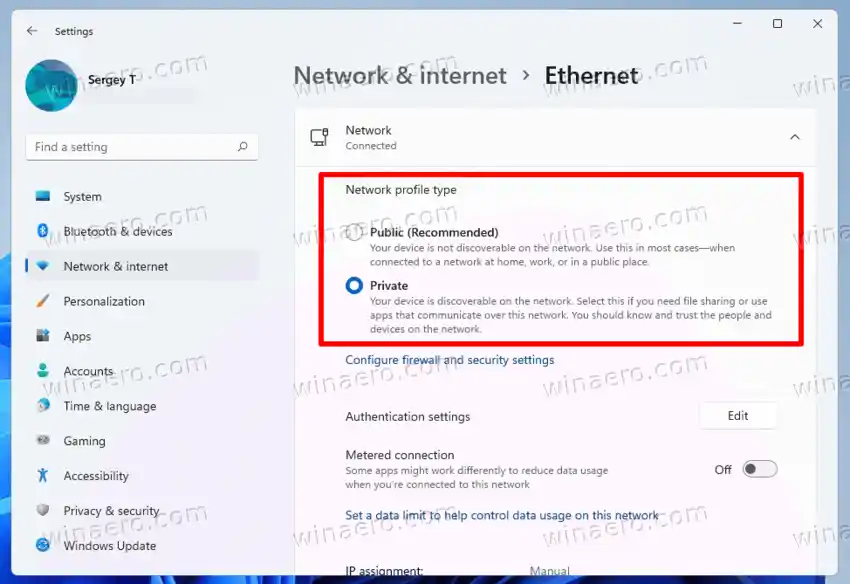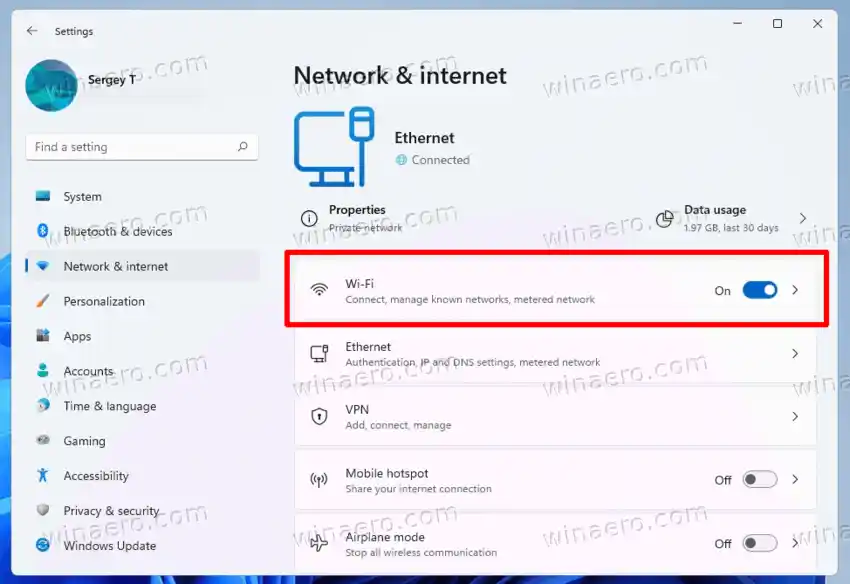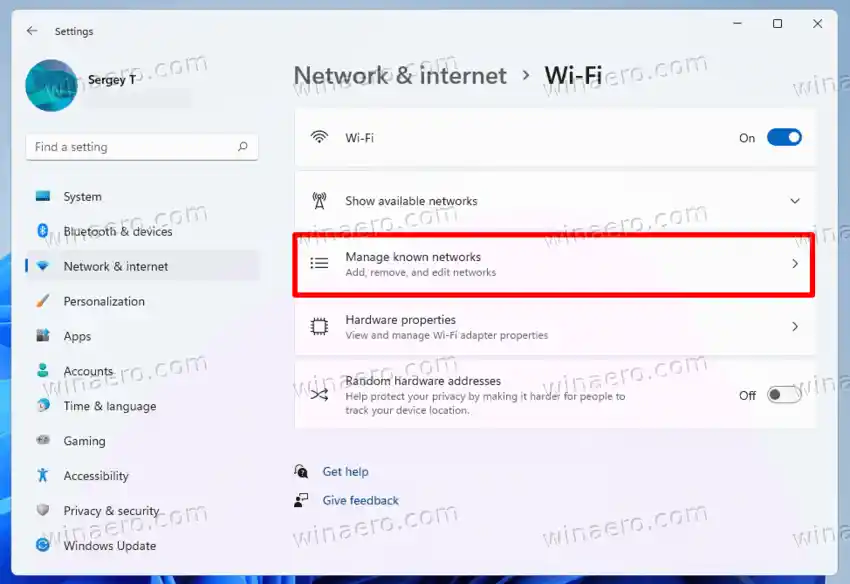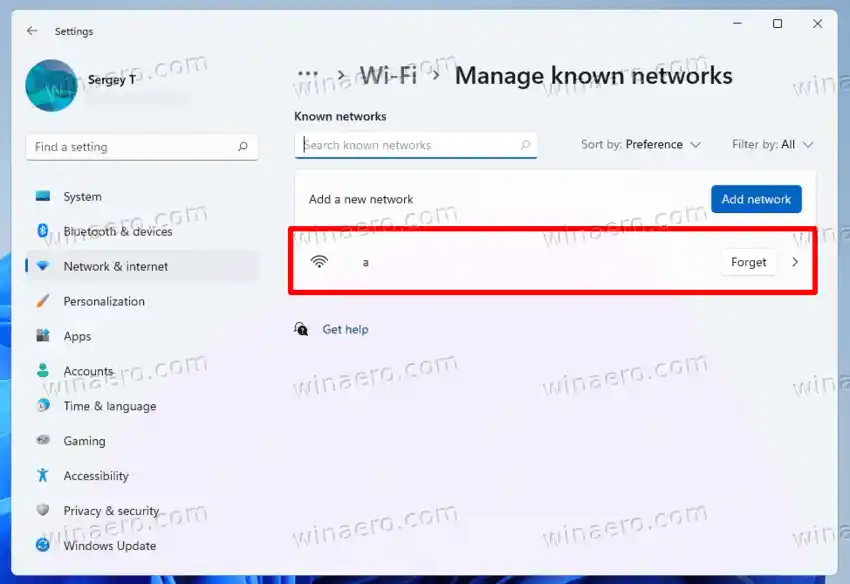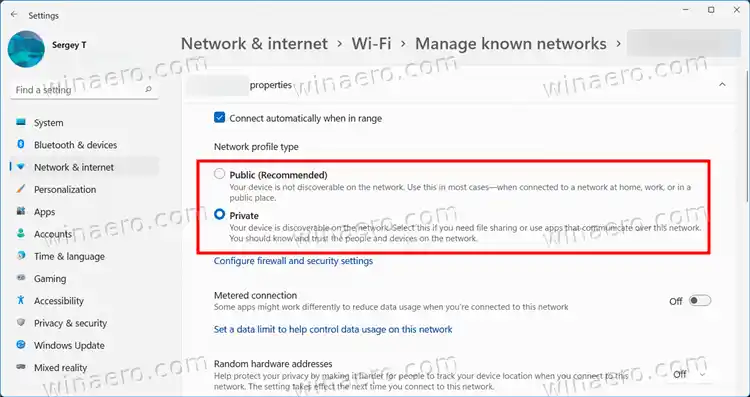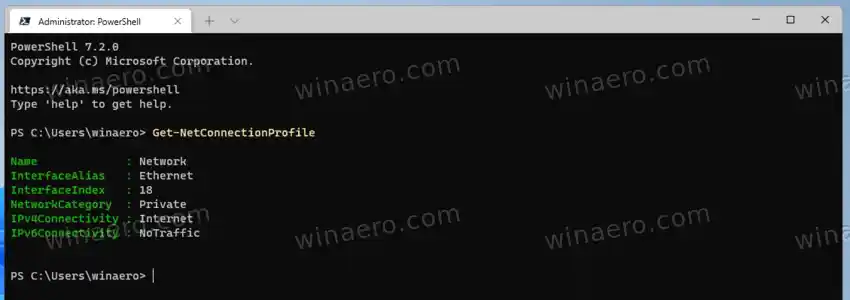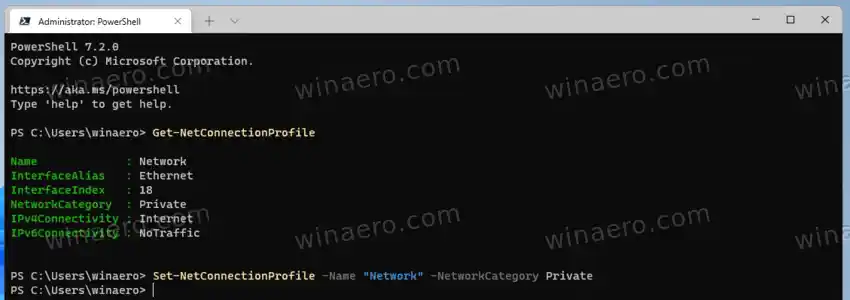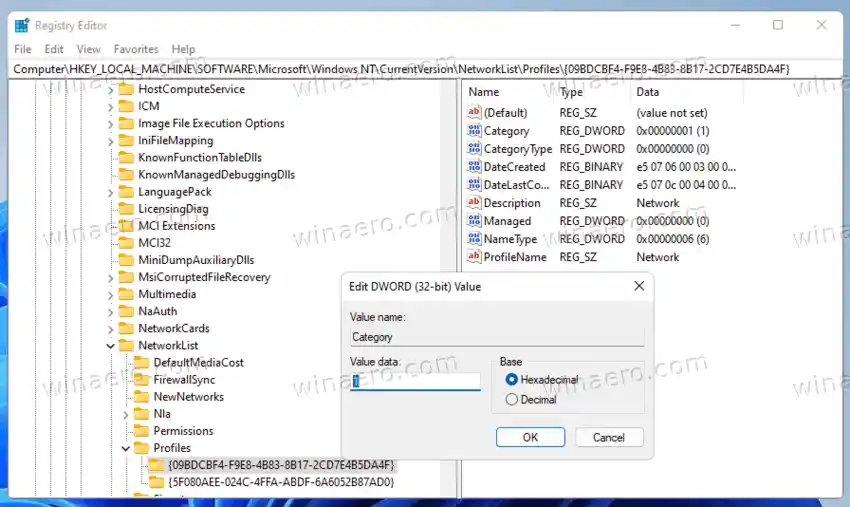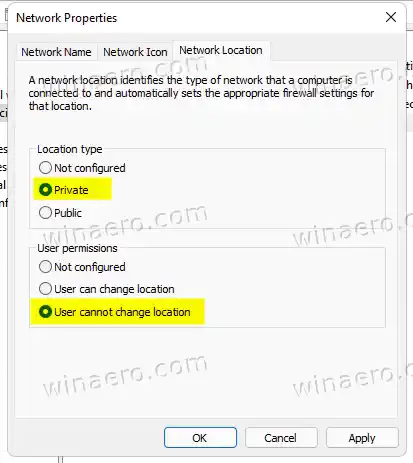Sebenarnya, Windows 11 menyokong tiga profil rangkaian.
Awam- profil rangkaian ini diberikan kepada sambungan yang baru dibuat. ia menjadikan komputer anda tidak boleh ditemui untuk peranti lain pada rangkaian yang sama. Rangkaian awam dianggap tidak selamat, mis. untuk dikongsi dengan pihak ketiga tanpa perlindungan yang kukuh. Oleh itu, Windows 11 menggunakan peraturan Firewall terhad tertentu di mana perkongsian fail, penemuan rangkaian, hantaran media dan persediaan pencetak automatik semuanya dilumpuhkan.
Rangkaian peribadi- profil sambungan rangkaian ini terpakai pada rangkaian rumah. Ia kurang menyekat dan membenarkan perkongsian fail dan folder anda. Ia juga menjadikan PC anda kelihatan kepada komputer lain pada rangkaian. Jika anda mempercayai rangkaian yang disambungkan, maka anda boleh menetapkan profil ini untuknya.
monitor samsung tidak mengesan hdmi
Rangkaian domainialah profil terakhir yang digunakan secara automatik apabila PC anda menyertai Direktori Aktif dan anda mengesahkan kepada pengawal domain.
Untuk menukar jenis rangkaian kepada Swasta atau Awam dalam Windows 11, lakukan perkara berikut.
kandungan bersembunyi Jadikan Rangkaian Peribadi atau Awam dalam Windows 11 Jadikan Rangkaian Awam atau Peribadi menggunakan Tetapan Windows 11 Tukar Jenis Profil Rangkaian untuk Rangkaian Terkenal Tukar Rangkaian kepada Awam atau Persendirian menggunakan PowerShell Tukar Jenis Profil Rangkaian dalam Pendaftaran Menggunakan Dasar Keselamatan TempatanJadikan Rangkaian Peribadi atau Awam dalam Windows 11
Terdapat beberapa kaedah yang boleh anda gunakan untuk menukar jenis rangkaian pada Windows 11. Anda boleh menggunakan Tetapan, PowerShell, Registry dan Dasar Keselamatan Setempat. Dalam siaran ini, kami akan menyemak semua kaedah ini secara terperinci.
Jadikan Rangkaian Awam atau Peribadi menggunakan Tetapan Windows 11
- Tekan Win + I untuk membuka apl Tetapan .
- Klik padaRangkaian & internetdi sebelah kiri, dan klik padaHartanahdi sebelah kanan untuk rangkaian yang ingin anda konfigurasikan.

- Sebagai alternatif, anda boleh terus klik padaWi-FiatauEthernetkategori di sebelah kanan, dan klik pada sambungan untuk menukar jenis profilnya.

- Di bawahJenis profil rangkaian, pilih sama adaAwamatauPersendirian.
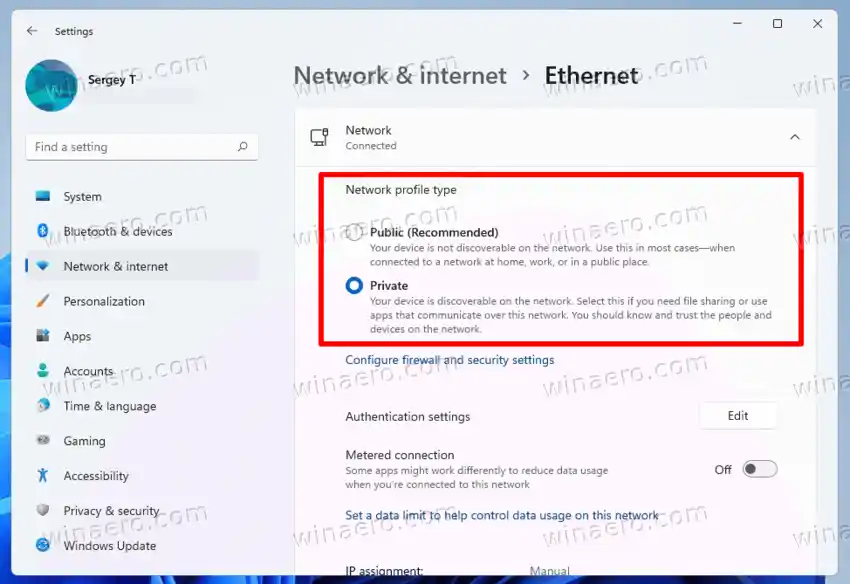
Anda sudah selesai. Windows akan serta-merta menggunakan tetapan baharu pada sambungan dan mengkonfigurasi semula Windows Firewall.
Selain itu, anda boleh menukar jenis rangkaian untuk rangkaian yang diketahui. Rangkaian yang dikenali dalam Windows 11 berjaya mewujudkan sambungan wayarles yang disimpan. Perkara yang baik tentang kaedah ini ialah anda tidak perlu disambungkan ke rangkaian itu pada masa ini. Jadi anda boleh menukar profilnya terlebih dahulu.
Tukar Jenis Profil Rangkaian untuk Rangkaian Terkenal
- Klik kanan butang Mula dan pilihtetapandaripada menu.
- Navigasi keRangkaian & internet > Wifi.
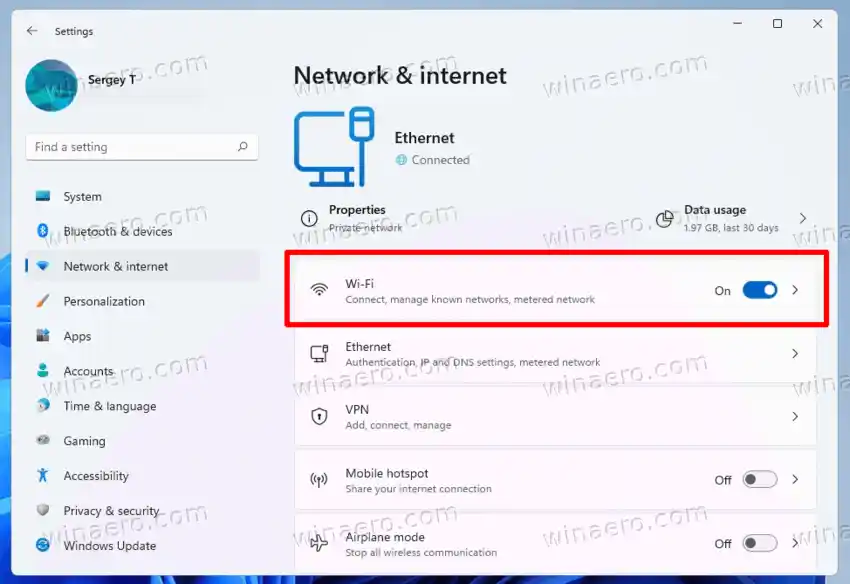
- Dalam anak tetingkap kanan, klik padaUrus rangkaian yang diketahui.
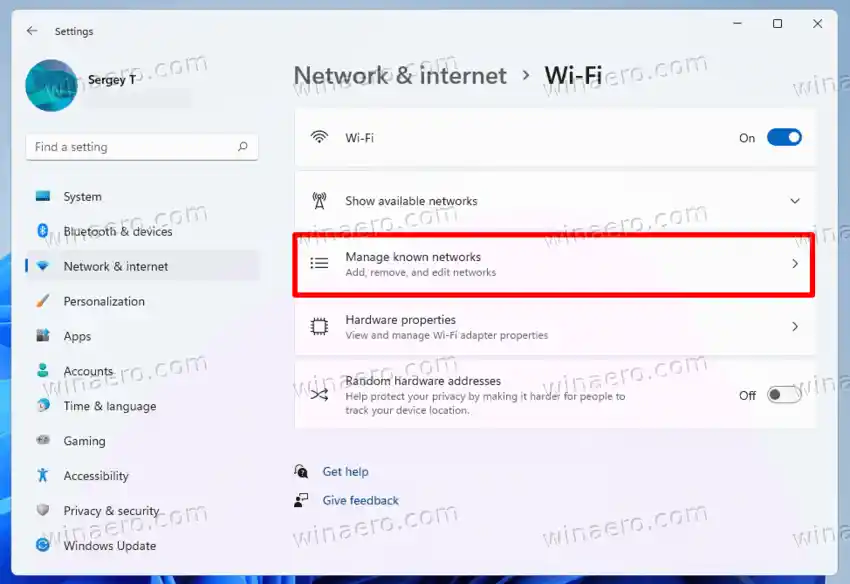
- Pada halaman seterusnya, klik pada rangkaian Wi-Fi yang diketahui yang ingin anda ubah suai.
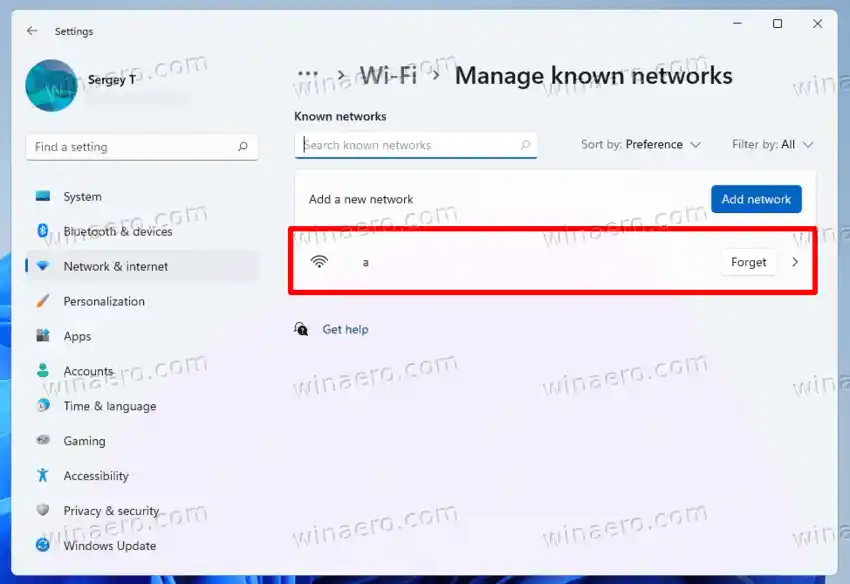
- Akhir sekali, pilihAwamatauPersendirianuntuk jenis profil rangkaian yang anda mahukan.
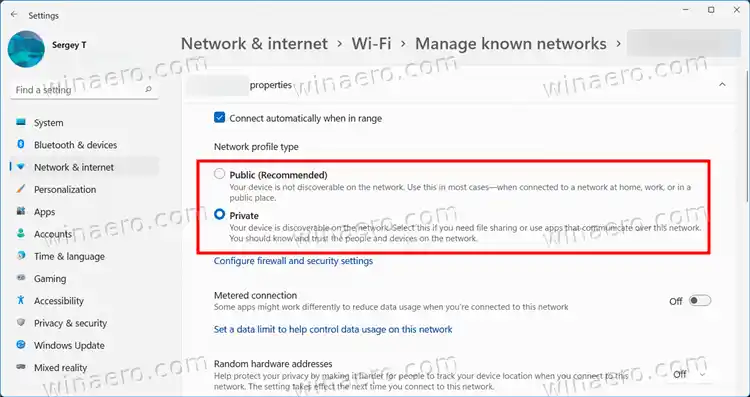
Anda sudah selesai.
airpod tidak bersambung ke tingkap
Sekarang, mari semak kaedah PowerShell.
Tukar Rangkaian kepada Awam atau Persendirian menggunakan PowerShell
- TekanMenang + Xdan pilihTerminal Windows (pentadbir). Anda juga boleh menggunakan kaedah lain untuk membukanya.
- PilihPowerShelljika ia terbuka kepada beberapa profil yang berbeza.
- Sekarang, dapatkan senarai profil rangkaian yang disimpan pada komputer anda menggunakan |_+_| perintah.
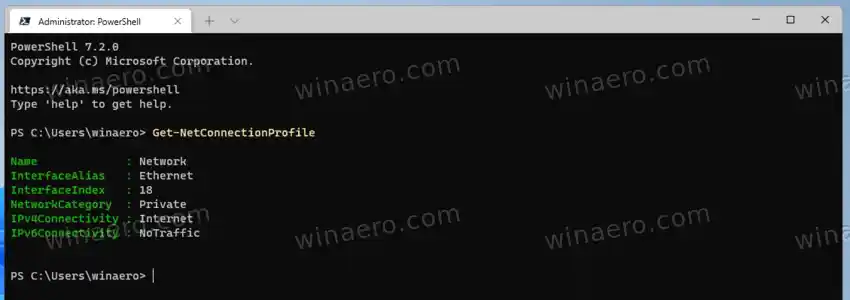
- Perhatikan rangkaiannamaanda ingin menukar jenis profil untuk.
- Akhir sekali, keluarkan arahan berikut: |__+_|. Gantikan 'nama rangkaian anda' dengan nama sebenar profil rangkaian dan |_+_| dengan salah satu daripada nilai berikut:Persendirian,Awam, atauDomainAuthenticated.
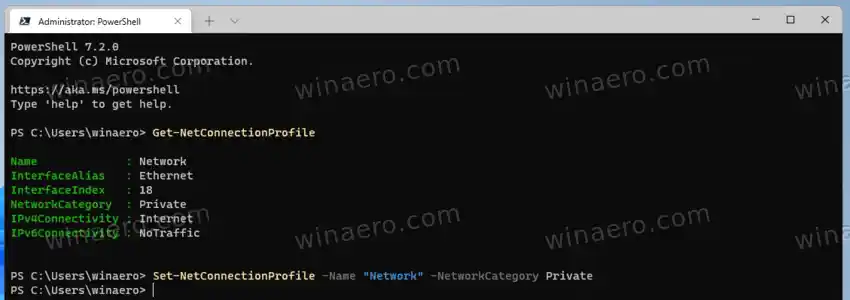
Anda sudah selesai. Anda kini boleh menutup Terminal Windows.
Sebagai alternatif, anda boleh menukar jenis profil rangkaian anda dalam editor Registry.
Tukar Jenis Profil Rangkaian dalam Pendaftaran
- Tekan kekunci pintasan Win + R dan taip |__+_| di dalamLaridialog yang terbuka.
- Pergi ke kekunci berikut: |__+_|.
- Kembangkan buka |__+_| folder untuk melihat subkuncinya, setiap satunya mewakili profil rangkaian yang disimpan.
- Di sebelah kanan setiap profil rangkaian, cariNama profilnilai rentetan yang mengekalkan nama mesra untuk rangkaian. Cari yang anda mahu konfigurasikan.
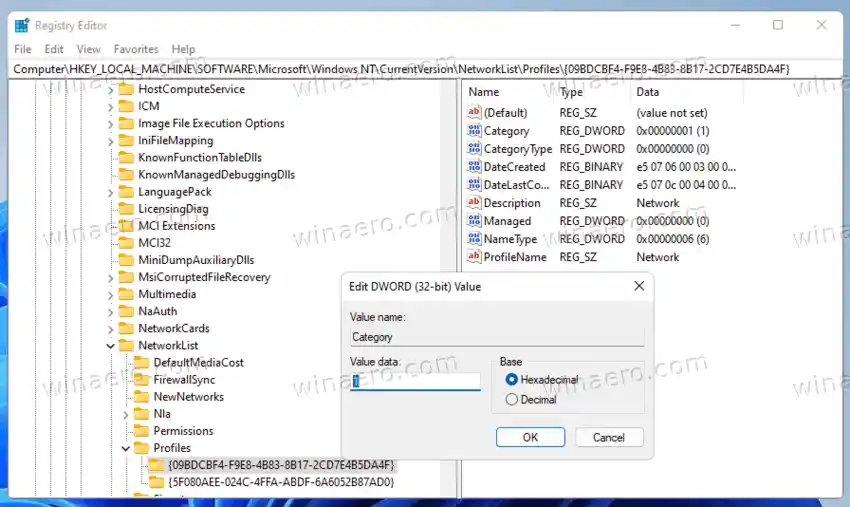
- Sebaik sahaja anda menemui rangkaian yang diperlukan, klik dua kali padakategorinilai DWORD dan tetapkan datanya kepada salah satu nombor berikut:
- 0 = Awam
- 1 = Persendirian
- 2 = Domain
Segala-galanya telah selesai, jadi anda kini boleh menutup aplikasi editor Pendaftaran. Walau bagaimanapun, saya mengesyorkan anda untuk memulakan semula Windows 11 untuk memastikan tetapan rangkaian digunakan.
Akhir sekali, kaedah terakhir yang akan kami semak ialahDasar Keselamatan Tempatan. Sila ambil perhatian bahawa apl Dasar Keselamatan Tempatan hanya tersedia dalam edisi Windows 11 Pro, Perusahaan dan Pendidikan. Jika anda menjalankan Windows 11 Home, gunakan sebarang kaedah lain yang dinyatakan di atas.
Menetapkan jenis lokasi rangkaian dengan Dasar Keselamatan Tempatan akan mengatasi pilihan pengguna dalam Tetapan dan menghalang pengguna daripada menukar pilihan. Jadi ia adalah konfigurasi yang terhad.
pemain cd untuk komputer riba
Menggunakan Dasar Keselamatan Tempatan
- Taip |_+_| dalam dialog Run (Win + R).

- Dalam anak tetingkap kiri apl, klik padaDasar Pengurus Senarai Rangkaian.

- Di sebelah kanan, klik pada rangkaian yang anda ingin tetapkan sebagaiAwamatauPersendirian. Anda juga boleh membuat semua rangkaian jenis yang sama dengan mengklik padaSemua Rangkaiankemasukan.
- Dalam dialog seterusnya, tukar kepadaLokasi Rangkaiantab.
- UntukJenis lokasipilihan, pilihAwamatauPersendirian.
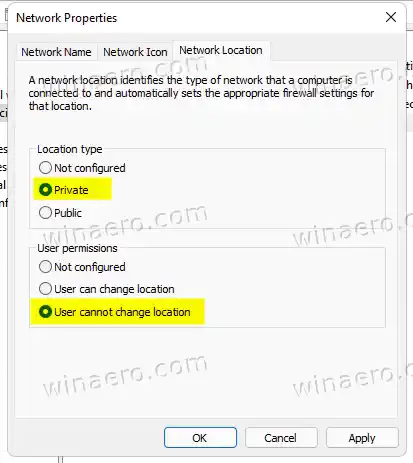
- UntukKeizinan penggunapilihan, tetapkannya kepadaPengguna tidak boleh menukar lokasi.
Selesai! Ini akan menguatkuasakan jenis profil yang dipilih untuk semua atau sambungan rangkaian tertentu. Anda sentiasa boleh membuat asal sekatan dengan menetapkan kedua-duanyaKeizinan penggunadanJenis lokasikepadaTidak dikonfigurasikan.
Itu sahaja!